window -> preferences -> General -> Editors -> Test Editors -> Background color
勾掉System Default,点击‘color‘,弹出颜色选择面板,选择喜好的颜色
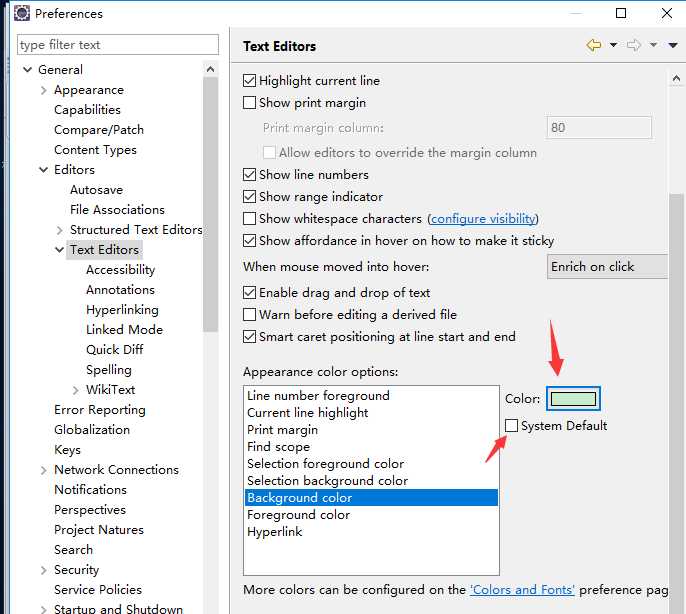
背景颜色向你推荐:色调:85。饱和度:123。亮度:205 .
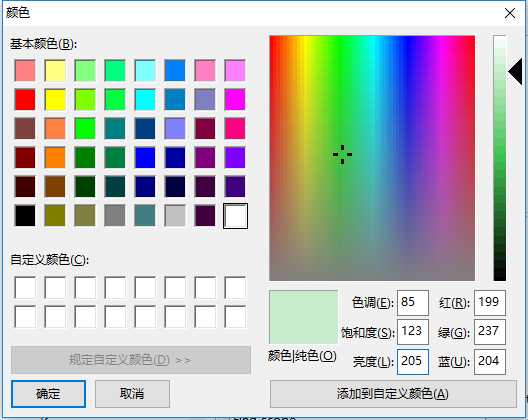
------------------------------------------------------------------------------------------------------------------------------------
第一步:将eclipse主题设置为DARK。
window -> preference ->general -> appearance -> theme。将theme修改为dark就行。
第二步:将代码编辑区设置为自己喜欢的字体颜色风格。
进入http://www.eclipsecolorthemes.org网站,下载喜欢的字体和代码高亮风格。点开其中任意一种,下载EPF格式文件,保存在硬盘的某个文件夹下面。
然后打开eclipse
file -> import -> general -> preference,然后选择刚才下载的EPF格式文件的路径,导入即可。
所有的工作都做完了。
ps:记录下修改字体的操作
window -> preference -> general -> appearance -> color and font -> basic ->text font然后修改字体大小就可以了。
原文:https://www.cnblogs.com/hawk-li/p/10714906.html